Om du försöker konfigurera en Office 365 Outbound Connector för att dirigera e-post till en extern/lokal e-postserver och e-postvalideringen misslyckas, fortsätt att läsa nedan för att åtgärda problemet.
Problembeskrivning: Under processen att lägga till en ny utgående anslutning i Office 365 för att dirigera e-post från Office 365 till din egen extern/lokal e-postserver misslyckas valideringen av skickat testmail, med status: "Validering misslyckades: Skickat testmail misslyckades", med fel"LED=550 5.1.10 RESOLVER.ADR.RecipientNotFound; Mottagare [email protected] hittades inte av SMTP-adresssökning};{MSG=};{FQDN=};{IP=};{LRT=}]". Den fullständiga felloggen finns nedan.
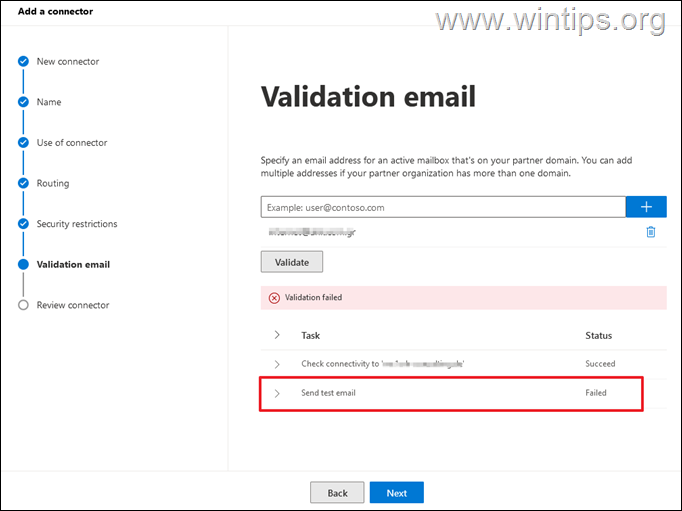
Detaljerad logg
Tidsstämpel: 2023-04-08 07:33:25
EventId: RECEIVE
Källa: SMTP
MessageSubject: Testa e-post för anslutningsvalidering
MessageId:<[email protected]>
Mottagare: [email protected]
Antal mottagare: 1
Mottagarestatus:
SourceContext: 08DB3734E9A6B5B7;2023-04-08T07:33:24.937Z; 0
Avsändare: [email protected]
EventData: ProxyHop1:AS4P189CA0015.outlook.office365.com (2603:10a6:20b: 5d7::19), MimeParts: Att/Emb/MPt: 0/0/1, MessageValue: MediumHigh, Replikering: AS1PR01MB9 InboundTlsDetails: TLS=SP_PROT_TLS1_2_SERVER TLSCipher=CALG_AES_256 TLSKeyLength=256 TLSKeyExAlg=CALG_ECDH_EPHEM, CorrelationId: 093036c3-eacc-44e7-89b8d, 89b8d, 89b8d, 89b8d FirstForestHop: PAXPR01MB10000.eurprd01.prod.exchangelabs.com, FromEntity: Internet, DeliveryPriority: Normal, OriginalFromAddress:<>, AccountForest: EURP190A002.PROD.OUTLOOK.COMTidsstämpel: 2023-04-08 07:33:25
EventId: RECIPIENTINFO
Källa: RESOLVER
MessageSubject: Testa e-post för anslutningsvalidering
MessageId:<[email protected]>
Mottagare: [email protected]
Antal mottagare: 1
RecipientStatus: NotFound. OneOff. Upplösare. CreateRecipientItems.10
Källkontext:
Avsändare: [email protected]
EventData: SenderVerdict: NotFound. OneOff. Avsändare.10, DeliveryPriority: Normal, OriginalFromAddress:<>, AccountForest: EURP190A002.PROD.OUTLOOK.COMTidsstämpel: 2023-04-08 07:33:25
EventId: BADMAIL
Källa: DSN
MessageSubject: Testa e-post för anslutningsvalidering
MessageId:<[email protected]>
Mottagare: [email protected]
Antal mottagare: 1
Mottagarestatus:
Källkontext:
Avsändare: [email protected]
EventData: DeliveryPriority: Normal, OriginalFromAddress:<>, AccountForest: EURP190A002.PROD.OUTLOOK.COM, BadmailReason: Undertryck NDR för ett avvisat eller utgånget DSNTidsstämpel: 2023-04-08 07:33:25
EventId: FAIL
Källa: ROUTING
MessageSubject: Testa e-post för anslutningsvalidering
MessageId:<[email protected]>
Mottagare: [email protected]
Antal mottagare: 1
RecipientStatus:[{LED=550 5.1.10 RESOLVER.ADR.RecipientNotFound; Mottagare [email protected] hittades inte av SMTP-adresssökning};{MSG=};{FQDN=};{IP=};{LRT=}]
Källkontext:
Avsändare: [email protected]EventData: DeliveryPriority: Normal, OriginalFromAddress:<>, AccountForest: EURP190A002.PROD.OUTLOOK.COM, ToEntity: Okänd, FromEntity: Internet, IsDsn: False
_______________________________________________________________________
Så här åtgärdar du: Office 365 Outbound Connector Validering Skicka teste-post misslyckades (550 5.1.10 RESOLVER.ADR-mottagare hittades inte).
Felet "550 5.1.10 RESOLVER.ADR RecipientNotFound" när du försöker lägga till en Microsoft365/Office365-anslutning till en extern e-postserver kan uppstå av följande anledningar:
- Mottagarens e-postadress finns inte eller kunde inte hittas på den externa/lokala e-postservern. I sådana fall, verifiera att mottagarens e-postadress finns på den externa e-postservern och validera e-postmeddelandet på nytt.
- Du har inte ställt in domänen för din externa e-postserver till "Internt relä". I sådana fall, fortsätt enligt följande:
Steg 1. Lägg till e-postserverns domän i Office 365.
Om du redan har gjort det, lägg till och verifiera domänen för den externa e-postservern i Office 365. Att göra detta:
- Logga in på Microsoft 365 administratörscenter med ditt administratörskonto.
- Gå till inställningar > Domäner & klick Lägg till domän
- Följ stegen för att lägga till och verifiera e-postserverns domän (t.ex. "example.com"), i Office 365.
Steg 2. Ställ in e-postserverns domän till "Internt relä" vid accepterade domäner i Office 365.
Fortsätt nu och ställ in domänen för den externa e-postservern som "Internt relä", så att e-postmeddelanden för mottagare som inte är kända för Office365 vidarebefordras till din egen/externa/lokala e-postserver.
1. Gå Exchange Admin Center > Mailflöde > Godkända domäner och klicka på den externa e-postserverns domän (t.ex. "example.com") som du lade till i föregående steg.
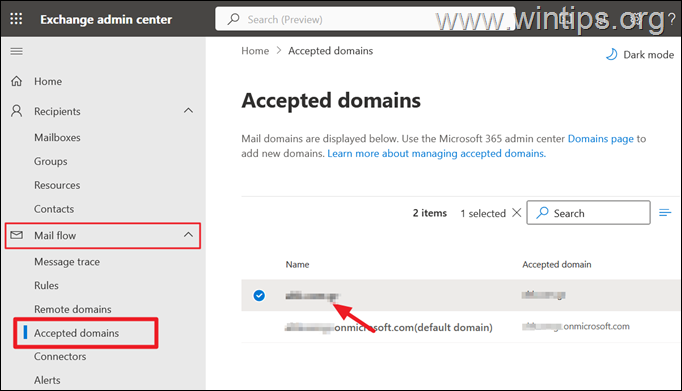
2. Välj nu "Internt relä" och klicka Spara.
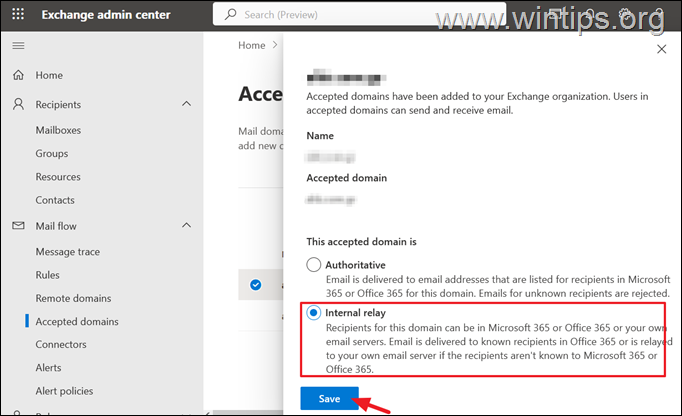
Steg 3. Validera e-post igen i Office365 Outbound Connector.
1. Efter att ha tillämpat stegen ovan, vänta 4-5 minuter och klicka sedan på Bekräfta knappen igen för att bekräfta e-postmeddelandet.
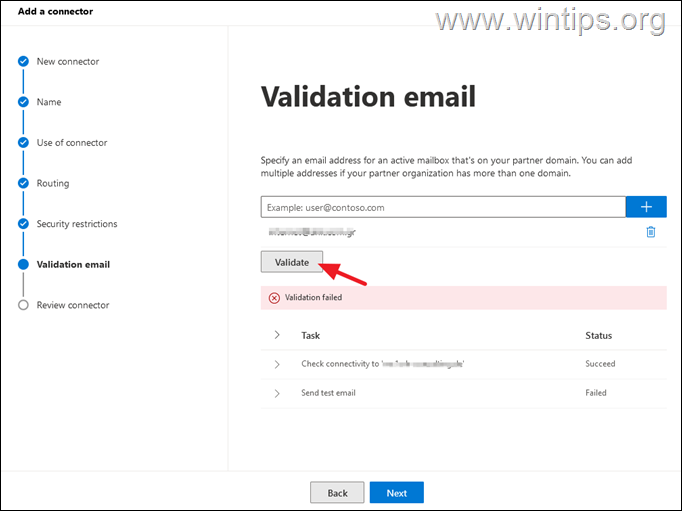
2. Denna gång kommer valideringen att lyckas.
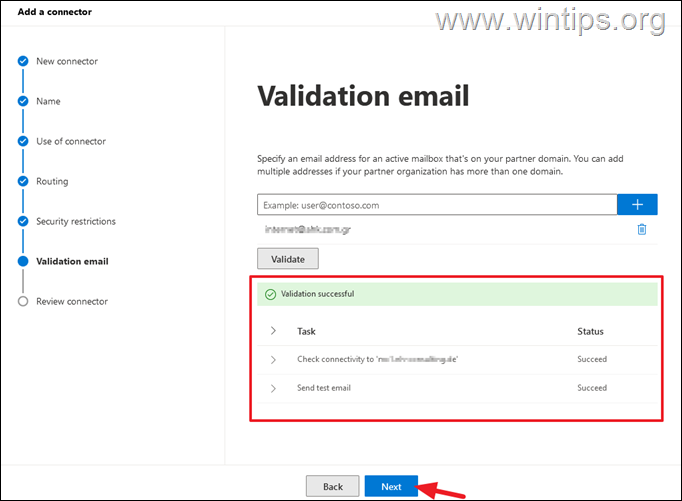
Det är allt! Låt mig veta om den här guiden har hjälpt dig genom att lämna din kommentar om din upplevelse. Gilla och dela den här guiden för att hjälpa andra.